Notepad++下载、安装和使用教程(非常详细,适合新手)
Notepad++ 是一款免费、纯净(无广告)、专为 Windows 平台设计的文本编辑器,它起初的目标是替代系统自带的记事本,如今广泛应用在编程领域,无数开发者把它当作代码编辑器使用。
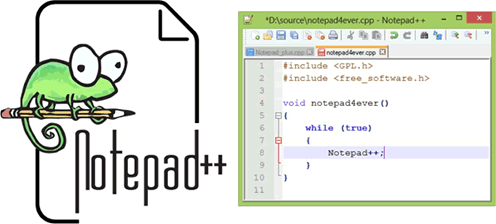
Notepad++ 支持 80+ 种编程语言(C/C++、Java、Python 等),自带语法检查、语法高亮、代码折叠、自动补全、正则表达式搜索、分屏对比等热门功能。
考虑到每个用户的使用场景不同,Notepad++ 官方发布了超过 200 款功能实用的插件,涵盖文件资源管理、代码辅助编辑、JSON/XML 格式化等场景,用户可以下载这些插件“改装”自己的 Notepad++,能力强的用户还可以对 Notepad++ 进行二次开发。
Notepad++ 的安装包体积不足 10 MB,运行时占用的内存空间少,老、旧机器都能流畅使用。
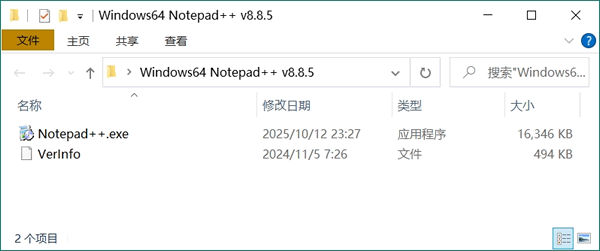
其中的 Notepad++.exe 就是安装程序,双击启动它,开始安装:
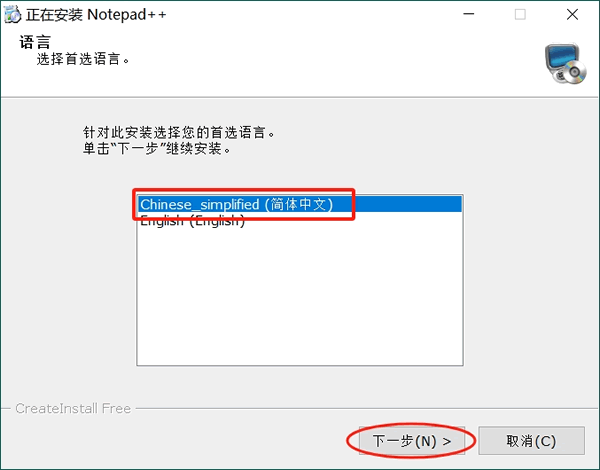
选择“简体中文”,然后点击“下一步”:
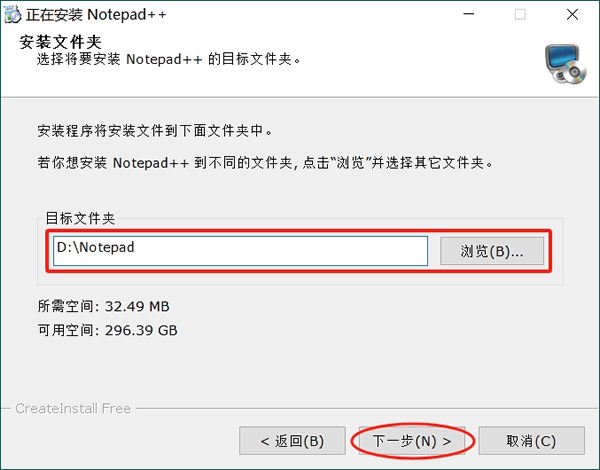
Notepad++ 默认安装到 C 盘,强烈建议大家手动修改安装路径,将其安装到其它盘(非系统盘),比如图里的 D 盘。然后点击“下一步”:
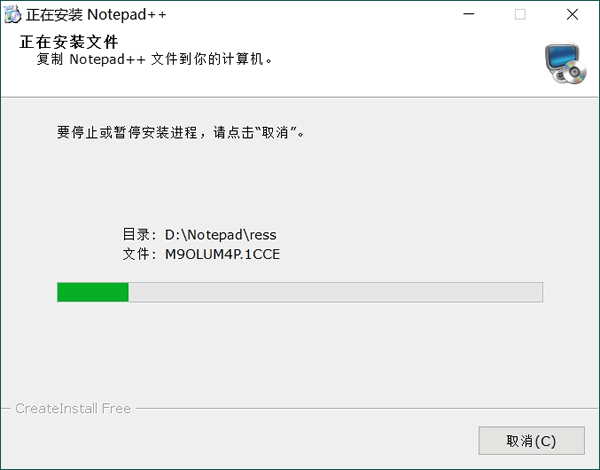
等待安装完成,看到下图的界面表示安装完成:
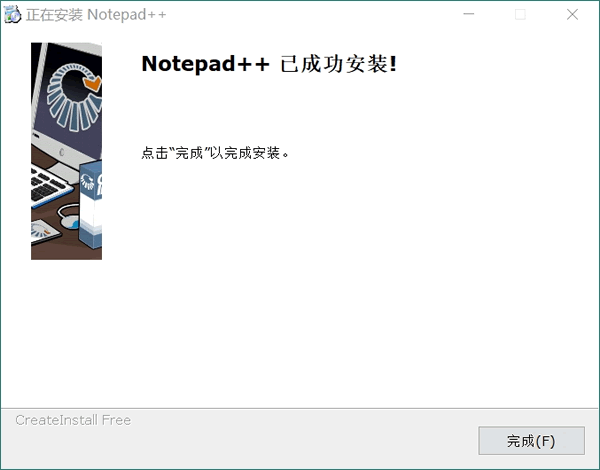
此时,电脑桌面上就增加了 Notepad++ 的启动图标(快捷方式)。
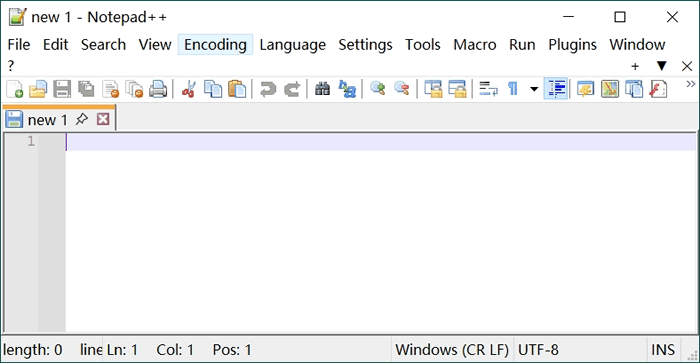
如果主界面是英文的,我们可以依次在菜单栏中点击“Settings -> Preferences”:
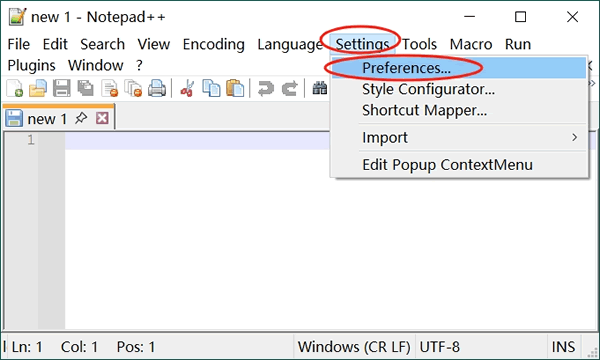
在弹出的对话框中,将语言改为“简体中文”:
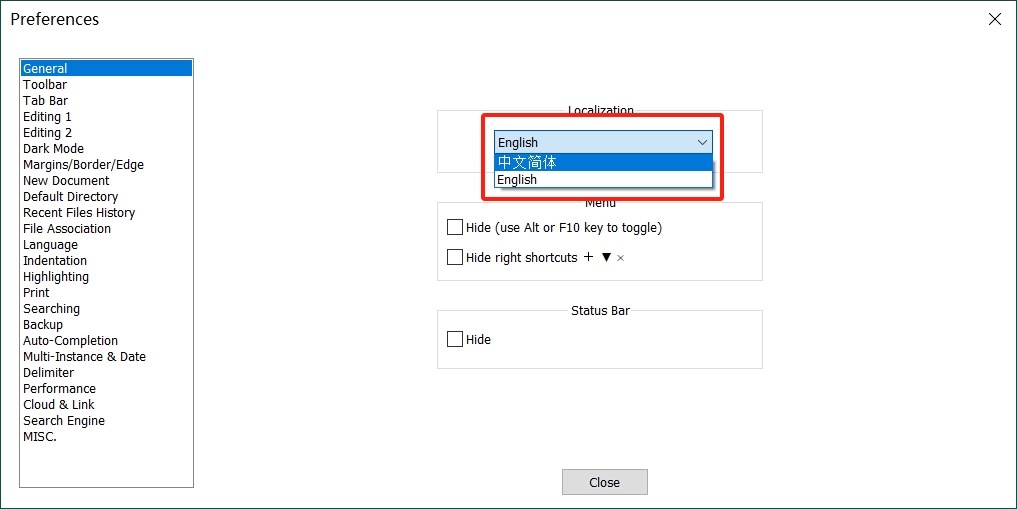
接下来,我们就可以用 NotePad++ 编辑文本或者代码了。这里为大家整理了一些 NotePad++ 常用的快捷键:
通过为 Notepad++ 添加插件,它就可以正常打开 md 文件,接下来为大家演示安装插件的具体过程:
1) 在菜单栏中依次选择“插件 -> 插件管理”:
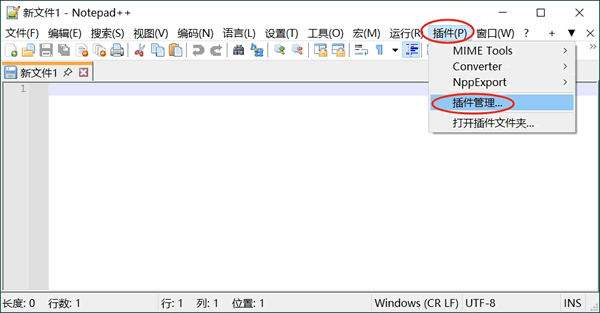
2) 在插件列表中,勾选 Markdown Panel,然后点击“安装”:
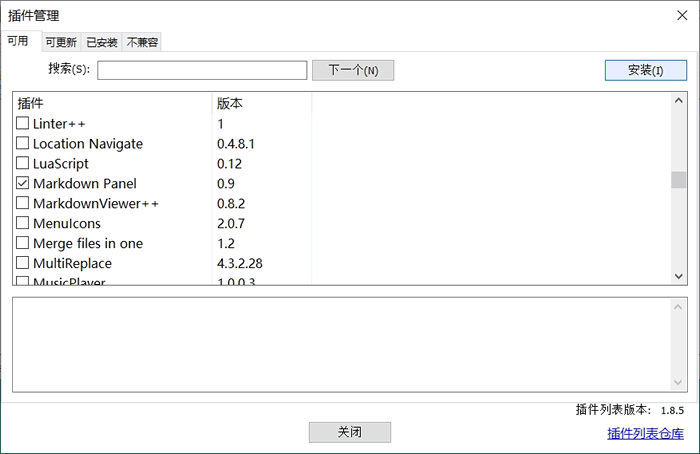
3) 安装完成后,找到下载的 md 文件并用 Notepad++ 打开,然后在下图标注的位置找到 Markdown Panel 并点击:
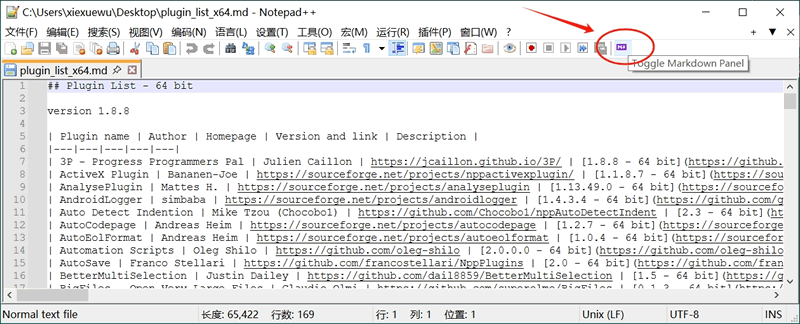
4) 此时就可以正常浏览 md 文件里:
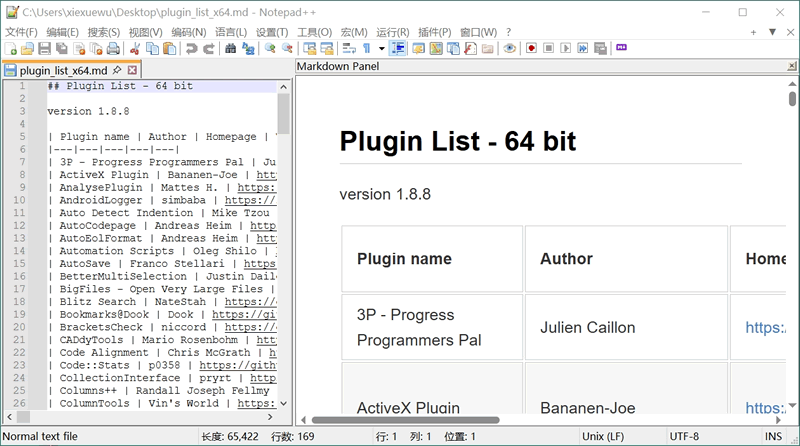
这里列举几个特别推荐大家安装的插件:
Notepad++ 正版只适用于 Windows 平台,如果想在 Linux 上使用它,可以选择它的仿照版本,名字叫 Notepadqq。
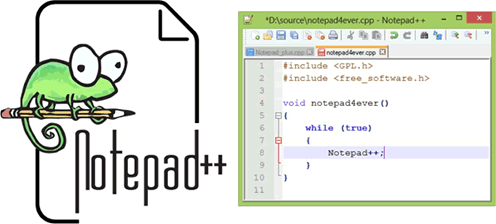
Notepad++ 支持 80+ 种编程语言(C/C++、Java、Python 等),自带语法检查、语法高亮、代码折叠、自动补全、正则表达式搜索、分屏对比等热门功能。
考虑到每个用户的使用场景不同,Notepad++ 官方发布了超过 200 款功能实用的插件,涵盖文件资源管理、代码辅助编辑、JSON/XML 格式化等场景,用户可以下载这些插件“改装”自己的 Notepad++,能力强的用户还可以对 Notepad++ 进行二次开发。
Notepad++ 的安装包体积不足 10 MB,运行时占用的内存空间少,老、旧机器都能流畅使用。
下载Notepad++
截止到发文,Notepad++ 官方发布的最新版本是 v8.8.5,本节带领大家安装和使用的也是最新版的 Notepad++:这里为大家分享了 2 个安装 Notepad++ 的压缩包,分别适用 32 位和 64 位 Windows 系统。下载地址:Notepad++ 最新版安装包
安装Notepad++
笔者使用的是 64 位 Windows 系统,下载 Windows64 Notepad++ v8.8.5.zip,解压后的文件夹如下图所示: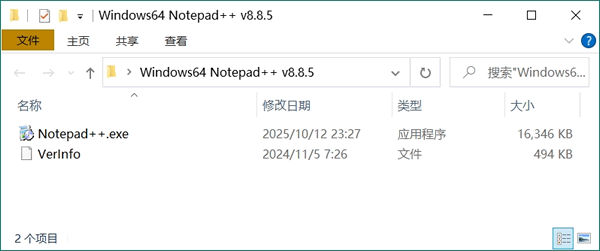
其中的 Notepad++.exe 就是安装程序,双击启动它,开始安装:
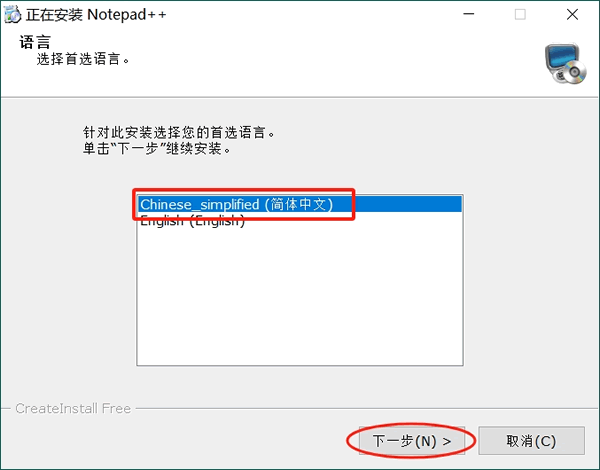
选择“简体中文”,然后点击“下一步”:
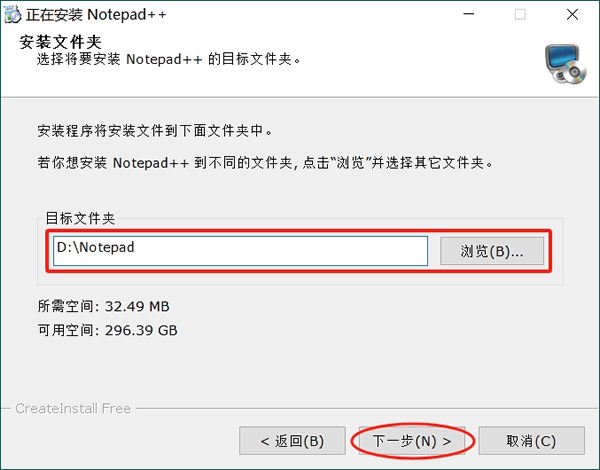
Notepad++ 默认安装到 C 盘,强烈建议大家手动修改安装路径,将其安装到其它盘(非系统盘),比如图里的 D 盘。然后点击“下一步”:
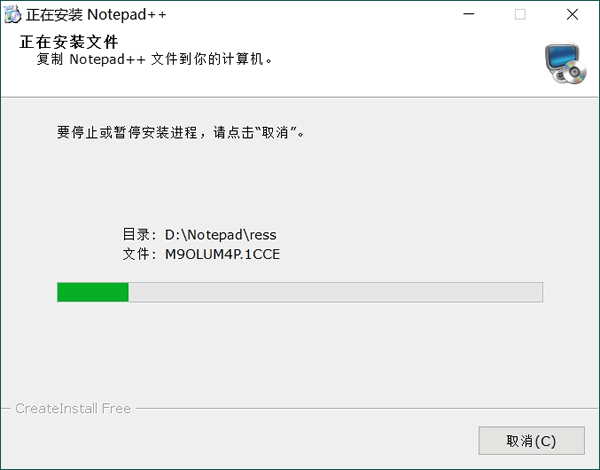
等待安装完成,看到下图的界面表示安装完成:
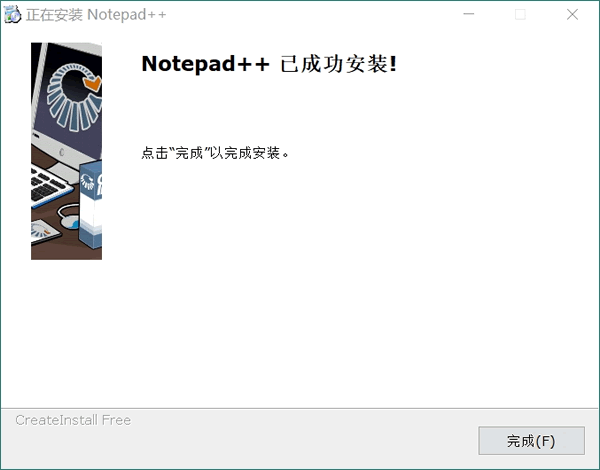
此时,电脑桌面上就增加了 Notepad++ 的启动图标(快捷方式)。
使用Notepad++
找到安装好的 Notepad++ 并打开,它的主界面如下图所示: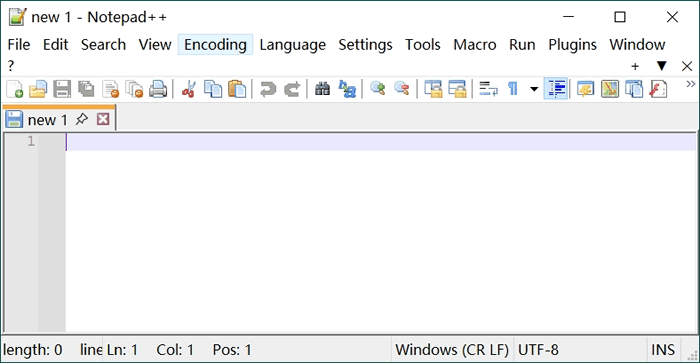
如果主界面是英文的,我们可以依次在菜单栏中点击“Settings -> Preferences”:
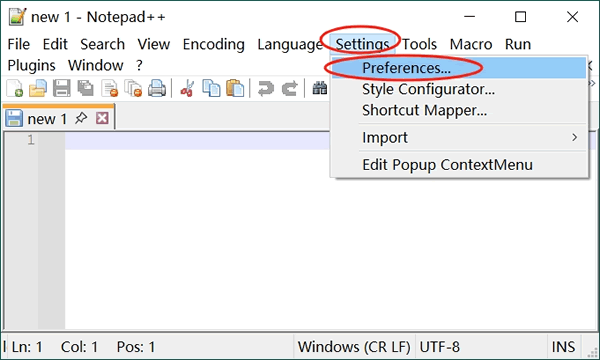
在弹出的对话框中,将语言改为“简体中文”:
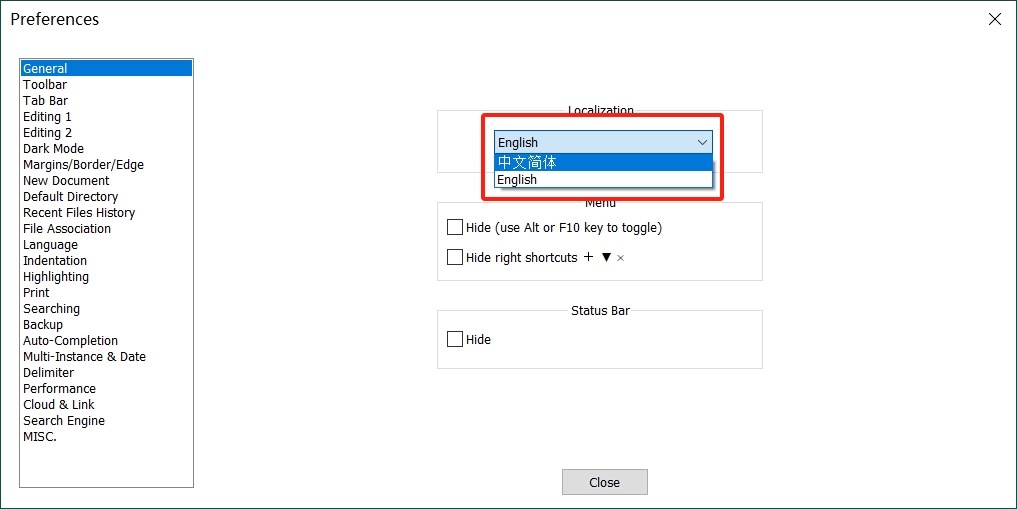
接下来,我们就可以用 NotePad++ 编辑文本或者代码了。这里为大家整理了一些 NotePad++ 常用的快捷键:
| 功能 | 快捷键 | 备注 |
|---|---|---|
| 新建文件 | Ctrl + N | 立即新建空白标签页 |
| 打开文件 | Ctrl + O | 弹出打开对话框 |
| 保存文件 | Ctrl + S | 当前文件存盘 |
| 全部保存 | Ctrl + Shift + S | 一次性保存所有已修改文件 |
| 关闭当前文件 | Ctrl + W | 关闭标签页(可撤销) |
| 标签快速切换 | Ctrl + Tab | 顺序跳到下一个文件 |
| 撤销 | Ctrl + Z | 回退上一步操作 |
| 重做 | Ctrl + Y | 恢复刚撤销的内容 |
| 复制 | Ctrl + C | 亦可 Ctrl + Insert |
| 剪切 | Ctrl + X | 亦可 Shift + Delete |
| 粘贴 | Ctrl + V | 亦可 Shift + Insert |
| 全选 | Ctrl + A | 选中整个文档 |
| 跳转行号 | Ctrl + G | 输入行号快速定位 |
| 复制当前行 | Ctrl + D | 整行复制到下一行 |
| 删除当前行 | Ctrl + L | 无需选中,直接删除 |
| 行上移 / 下移 | Ctrl + Shift + ↑ / ↓ | 快速调整代码顺序 |
| 列选择模式 | Alt + 鼠标左键 或 Alt + Shift + 方向键 | 块状垂直选择 |
| 大小写转换 | Ctrl + U / Ctrl + Shift + U | 小写 ⇄ 大写 |
| 括号匹配 | Ctrl + B | 在 (){}[] 之间快速跳转 |
| 注释 / 取消注释 | Ctrl + Q | 单行注释切换 |
| 区块注释 | Ctrl + Shift + Q | 多行添加 / 删除注释 |
| 自动完成列表 | Ctrl + Space | 触发函数 / 关键字补全 |
| 退出程序 | Alt + F4 | 关闭 Notepad++ |
Notepad++添加插件
Notepad++ 官方提供了很多功能实用的插件,它们全部记录在了名为“plugin_list_xxx.md”的文件里,此文件是 MarkDown 格式的:下载地址:Notepad++插件汇总表格
通过为 Notepad++ 添加插件,它就可以正常打开 md 文件,接下来为大家演示安装插件的具体过程:
1) 在菜单栏中依次选择“插件 -> 插件管理”:
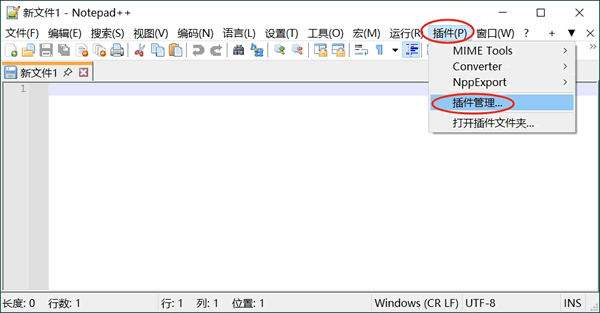
2) 在插件列表中,勾选 Markdown Panel,然后点击“安装”:
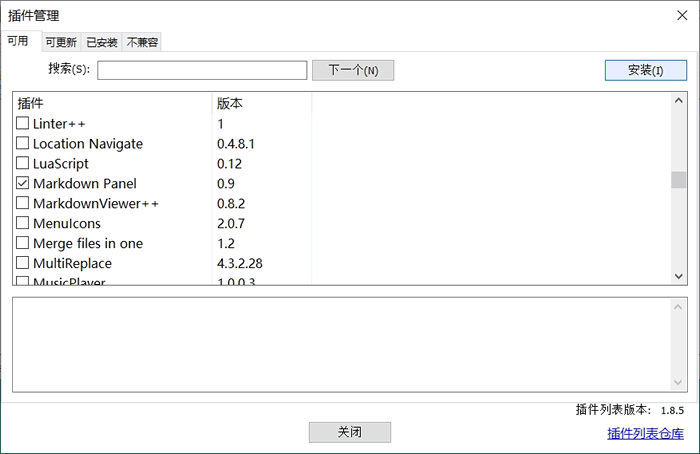
3) 安装完成后,找到下载的 md 文件并用 Notepad++ 打开,然后在下图标注的位置找到 Markdown Panel 并点击:
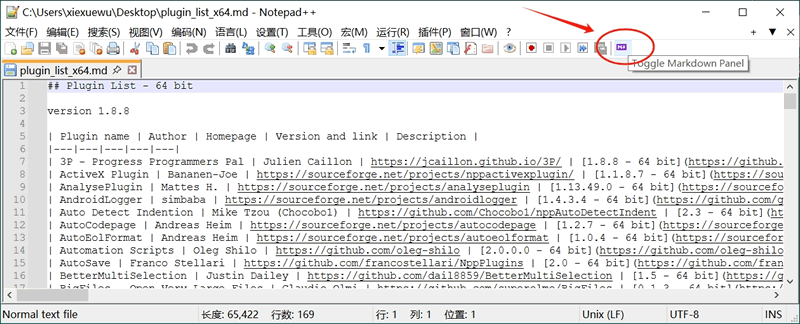
4) 此时就可以正常浏览 md 文件里:
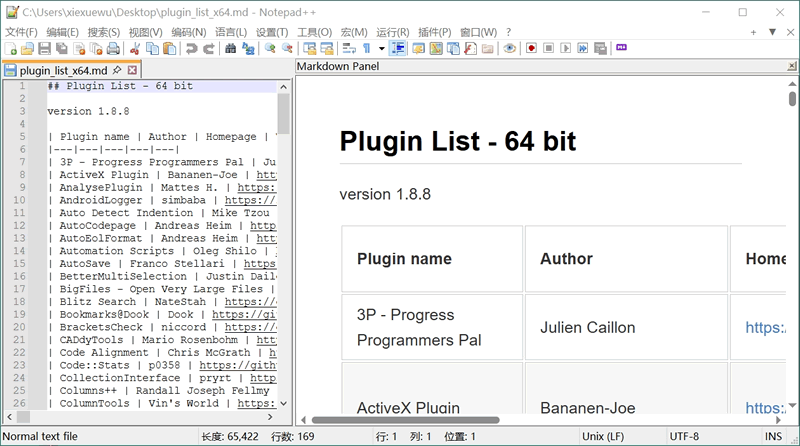
这里列举几个特别推荐大家安装的插件:
- NppExec:支持运行代码脚本;
- Compare:对比两个文件差异;
- AutoSave:自动定时保存文件。
总结
Notepad++ 是一款免费、纯净的文本编辑器,通过安装插件,它也可以用来编写程序。Notepad++ 正版只适用于 Windows 平台,如果想在 Linux 上使用它,可以选择它的仿照版本,名字叫 Notepadqq。
 ICP备案:
ICP备案: 公安联网备案:
公安联网备案: